Flex Gateway新着情報
Governance新着情報
Monitoring API Manager接続は、実行中の Mule アプリケーションがコネクタを介して特定のシステムに接続するときに使用する必要のある保存済みの情報セットです。コネクタをフローに追加するときに接続を作成する場合もあります。
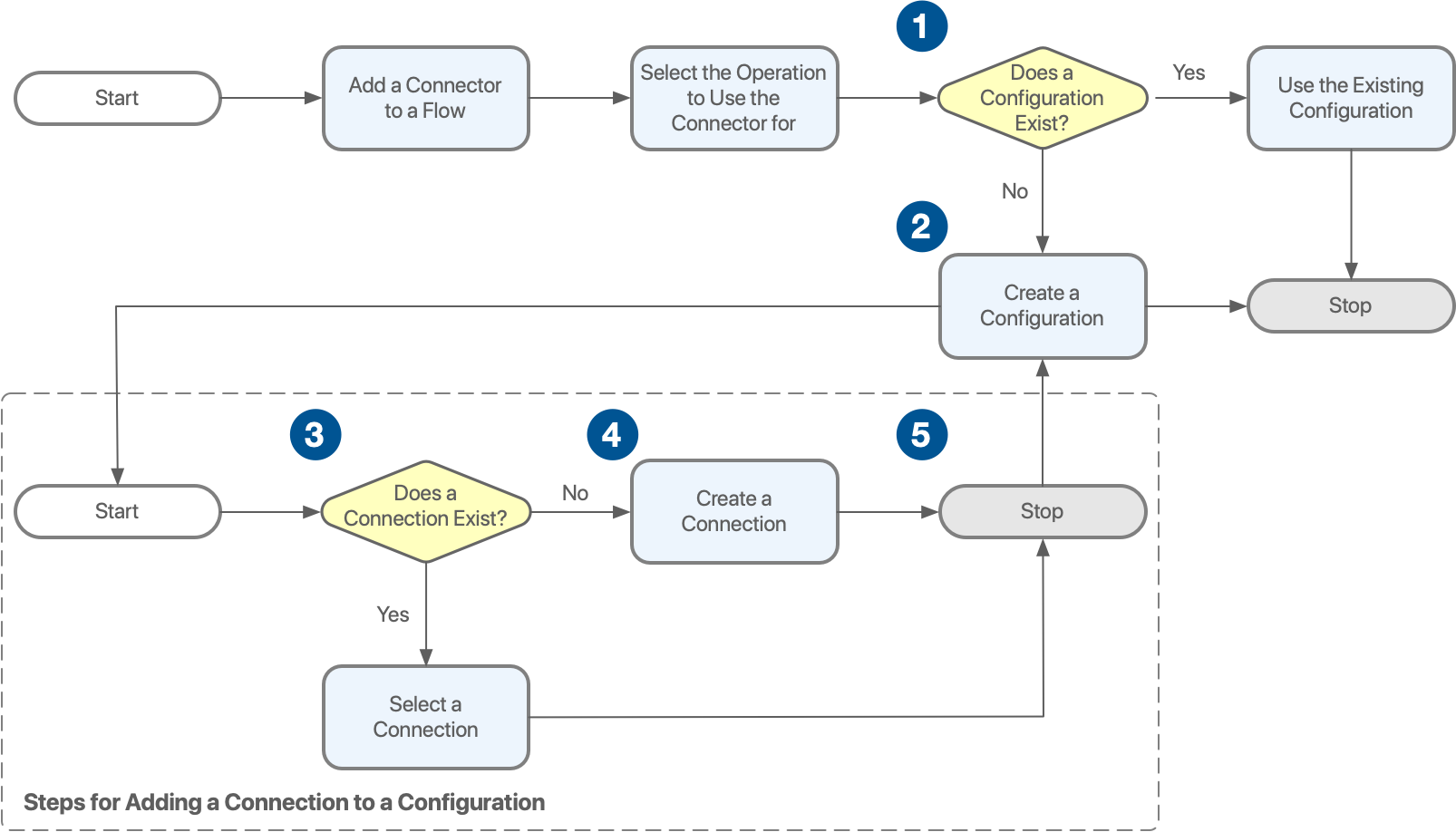
| 1 | コネクタをフローに追加するときに、設定 (接続が含まれる情報セット) を作成します。使用できる設定が存在する場合、その設定を選択できます。ただし、コネクタ設定がまだ存在していない場合や、既存の設定がユースケースに適していない場合、設定を作成する必要があります。 |
| 2 | 設定を作成する部分では、Mule アプリケーションの実行時にシステムに接続するためにコネクタで使用する必要のある接続を指定します。 |
| 3 | このコネクタ種別にすでに接続が存在している場合、設定を作成するためのダイアログが開いたときに接続のリストが表示されます。ダイアログでは、接続を作成することもできます。たとえば、Database Connector のインスタンスを追加する場合、Flow Designer で [Database Configuration (データベース設定)] ダイアログが開きます。このコネクタ種別にすでに接続が存在している場合、このダイアログにデータベースへの接続のリストが表示されます。ダイアログでは、データベースへの接続を作成することもできます。 |
| 4 | [Add connection (接続を追加)] ボタンをクリックして接続を作成します。 |
| 5 | コネクタの設定ダイアログに戻り、必要に応じて [Advanced (詳細)] セクションの項目の値を指定します。 |
接続に関するオプションが表示される設定ダイアログの部分は次のようになります。
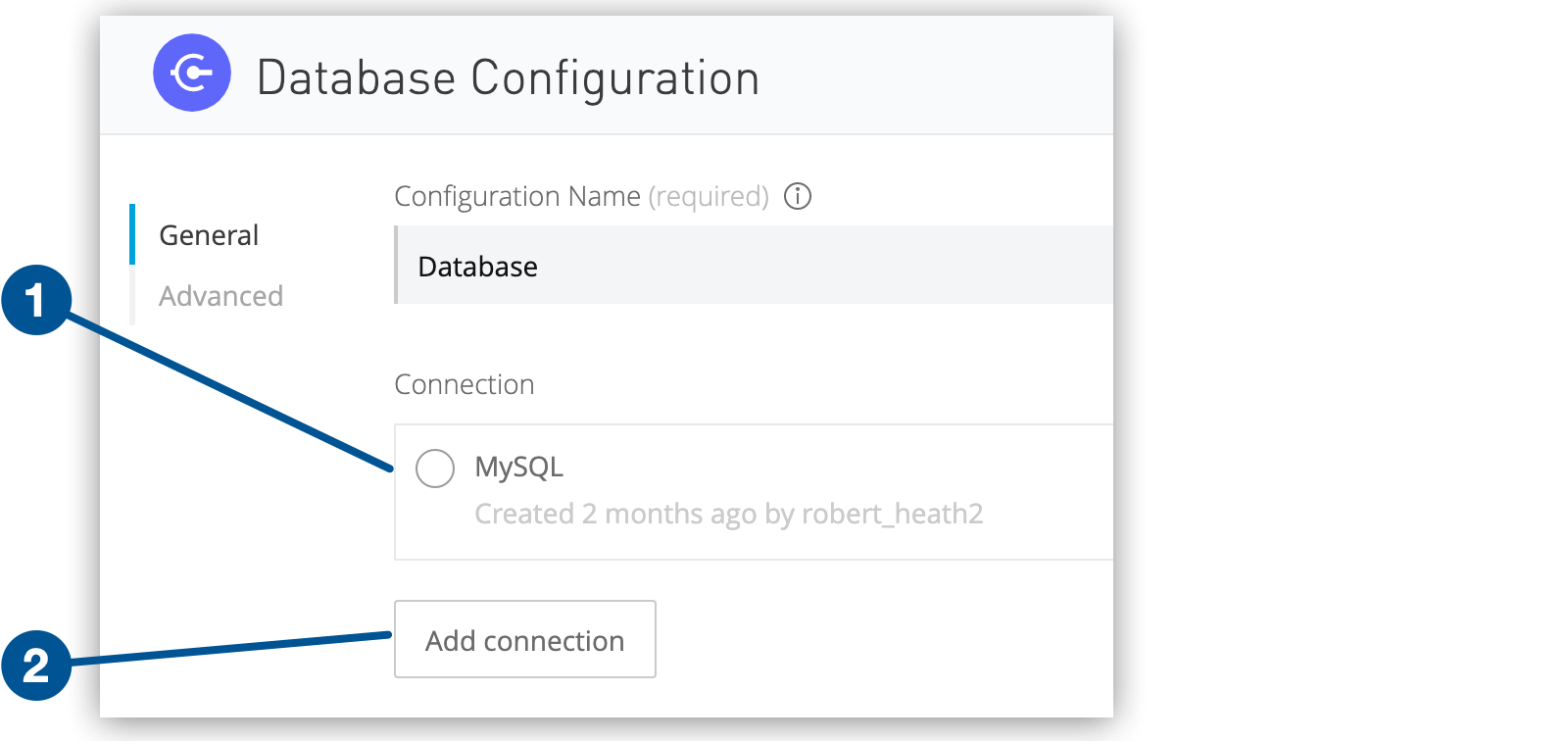
| 1 | 既存の各接続には、接続が作成されたおおよそのタイミングと作成者のユーザー ID が表示されます。 |
| 2 | [Add connection (接続を追加)] オプションでは、接続を作成できます。 |
設定を編集する場合や、コネクタの追加設定を作成する場合でも、接続を作成できます。
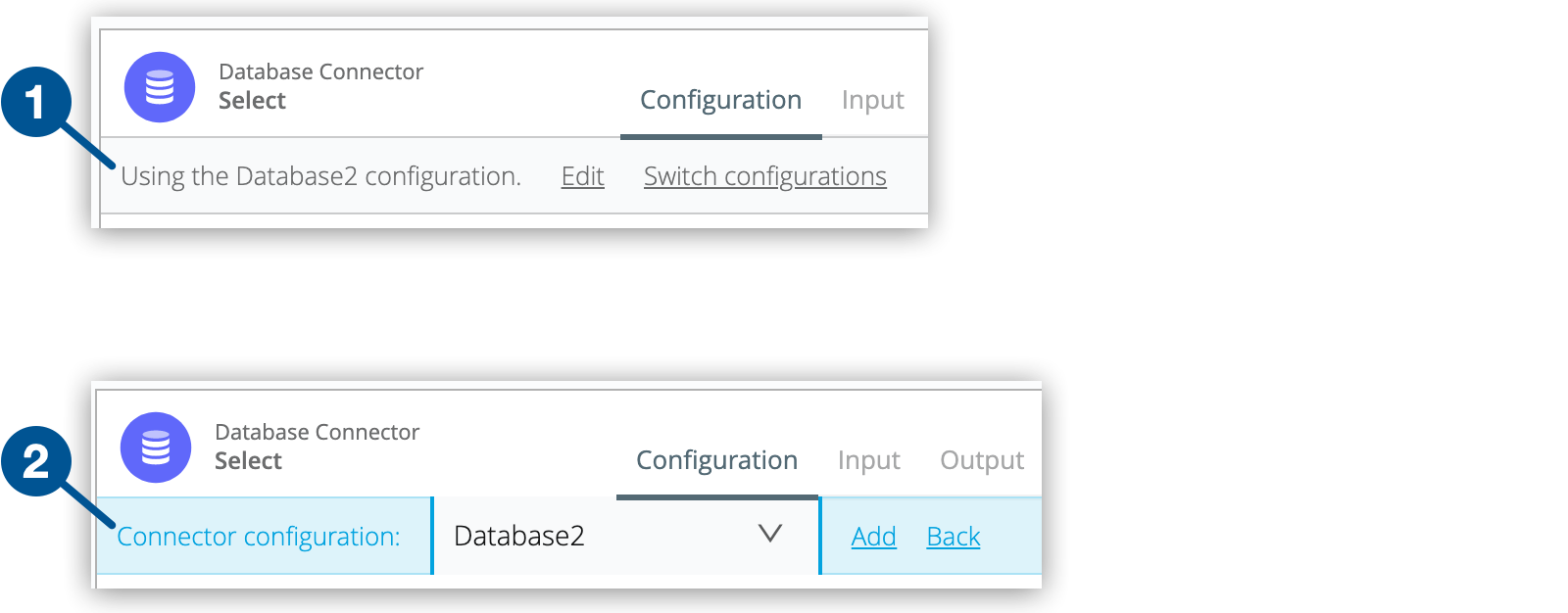
| 1 | コネクタの設定が少なくとも 1 つある場合、コネクタカードの上部はこのようになります。設定を編集したり、別の設定に切り替えたりできます。設定を編集する場合、設定ダイアログが開き、接続を作成できます。 |
| 2 | 別の設定に切り替えるオプションを選択すると、カードの上部がこのように変わります。[Add (追加)] をクリックしてコネクタの設定ダイアログを開き、接続を作成できます。 |
フローに追加したコネクタの設定ダイアログで [Add connection (接続を追加)] をクリックします。
接続にわかりやすい一意の名前を付けます。
接続を自分やビジネスグループの他のユーザーが他のプロジェクトで使用できるようにするには、[Share this connection with my business group (この接続をビジネスグループと共有)] チェックボックスをオンにします。
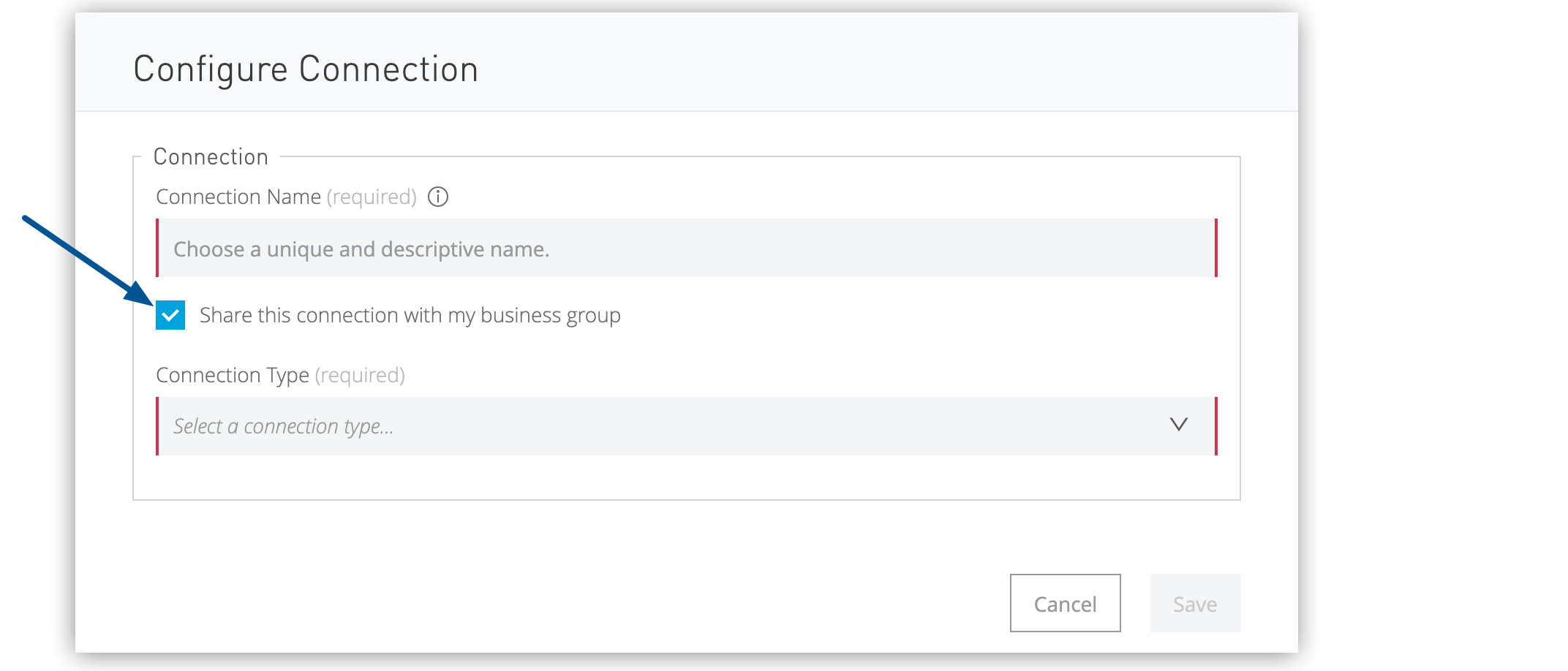
作成する接続の種別を選択します。
項目については、Mule アプリケーションプロジェクトに追加するコネクタのドキュメントを参照してください。
[Save (保存)] をクリックします。
コネクタの設定ダイアログに戻ります。追加した接続が、使用する設定の接続として選択されます。
[Save (保存)] をクリックしてキャンバスに戻ります。
|
設定ダイアログで誤って [Cancel (キャンセル)] をクリックした場合でも、作成した接続は削除されません。設定ダイアログを再度開き、新しい接続を選択できます。 |